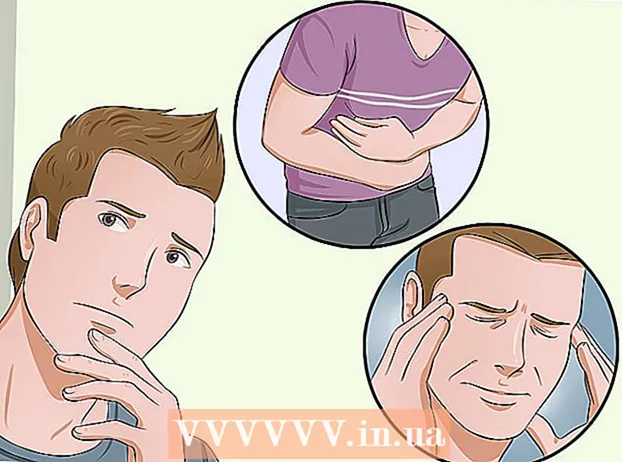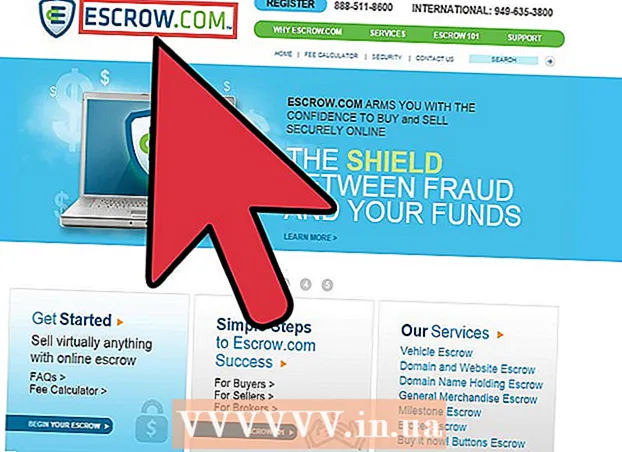लेखक:
Gregory Harris
निर्मितीची तारीख:
11 एप्रिल 2021
अद्यतन तारीख:
1 जुलै 2024
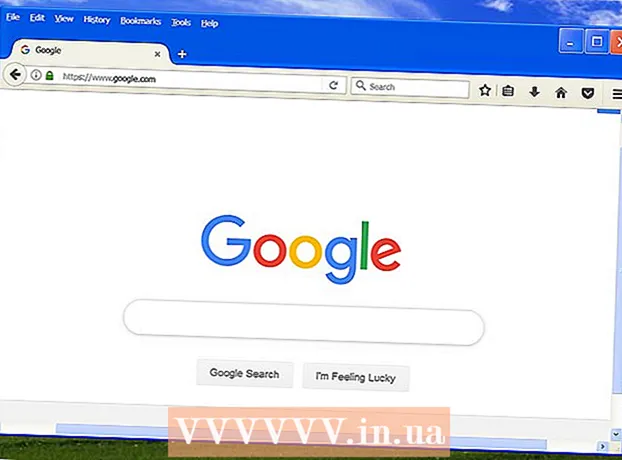
सामग्री
मायक्रोसॉफ्टचे इंटरनेट कनेक्शन सामायिकरण वैशिष्ट्य केबल किंवा डीएसएल मोडेमद्वारे इंटरनेटशी जोडलेल्या संगणकाला नेटवर्कशी जोडलेल्या इतर संगणकांशी कनेक्शन सामायिक करण्यास अनुमती देते.
पावले
2 पैकी 1 पद्धत: होस्ट संगणकावर
 1 "प्रारंभ" बटणावर क्लिक करा आणि नंतर "नियंत्रण पॅनेल" वर क्लिक करा.
1 "प्रारंभ" बटणावर क्लिक करा आणि नंतर "नियंत्रण पॅनेल" वर क्लिक करा. 2 नेटवर्क आणि इंटरनेट कनेक्शन चिन्हावर क्लिक करा, नेटवर्क कनेक्शन निवडा.
2 नेटवर्क आणि इंटरनेट कनेक्शन चिन्हावर क्लिक करा, नेटवर्क कनेक्शन निवडा. 3 आपण इंटरनेटशी कनेक्ट होण्यासाठी वापरत असलेल्या कनेक्शनवर उजवे क्लिक करा. उदाहरणार्थ, मोडेमद्वारे इंटरनेटशी कनेक्ट करताना, डायल-अप विभाग अंतर्गत आवश्यक कनेक्शनवर उजवे-क्लिक करा.
3 आपण इंटरनेटशी कनेक्ट होण्यासाठी वापरत असलेल्या कनेक्शनवर उजवे क्लिक करा. उदाहरणार्थ, मोडेमद्वारे इंटरनेटशी कनेक्ट करताना, डायल-अप विभाग अंतर्गत आवश्यक कनेक्शनवर उजवे-क्लिक करा.  4 गुणधर्म बटणावर क्लिक करा. "प्रगत" टॅबवर क्लिक करा.
4 गुणधर्म बटणावर क्लिक करा. "प्रगत" टॅबवर क्लिक करा.  5 "इंटरनेट कनेक्शन सामायिक करणे" विभागात, "इतर नेटवर्क वापरकर्त्यांना या संगणकाच्या इंटरनेट कनेक्शनद्वारे कनेक्ट करण्याची परवानगी द्या" पुढील बॉक्स तपासा.
5 "इंटरनेट कनेक्शन सामायिक करणे" विभागात, "इतर नेटवर्क वापरकर्त्यांना या संगणकाच्या इंटरनेट कनेक्शनद्वारे कनेक्ट करण्याची परवानगी द्या" पुढील बॉक्स तपासा. 6 जर तुम्ही शेअर केलेले रिमोट इंटरनेट कनेक्शन वापरत असाल, तेव्हा जेव्हा माझ्या नेटवर्कवरील कॉम्प्युटर इंटरनेटमध्ये प्रवेश करण्याचा प्रयत्न करेल तेव्हा डायल-अप कनेक्शन प्रस्थापित करा पुढील बॉक्स चेक करा जर तुम्हाला तुमच्या कॉम्प्युटरला इंटरनेटशी स्वयंचलितपणे कनेक्ट करण्याची परवानगी द्यायची असेल.
6 जर तुम्ही शेअर केलेले रिमोट इंटरनेट कनेक्शन वापरत असाल, तेव्हा जेव्हा माझ्या नेटवर्कवरील कॉम्प्युटर इंटरनेटमध्ये प्रवेश करण्याचा प्रयत्न करेल तेव्हा डायल-अप कनेक्शन प्रस्थापित करा पुढील बॉक्स चेक करा जर तुम्हाला तुमच्या कॉम्प्युटरला इंटरनेटशी स्वयंचलितपणे कनेक्ट करण्याची परवानगी द्यायची असेल. 7 "ओके" क्लिक करा. संदेश प्राप्त झाल्यानंतर, "होय" बटणावर क्लिक करा.
7 "ओके" क्लिक करा. संदेश प्राप्त झाल्यानंतर, "होय" बटणावर क्लिक करा.
2 पैकी 2 पद्धत: क्लायंट संगणकावर
 1 "प्रारंभ" बटणावर क्लिक करा आणि नंतर "नियंत्रण पॅनेल" वर क्लिक करा. नेटवर्क आणि इंटरनेट कनेक्शन चिन्हावर क्लिक करा, नेटवर्क कनेक्शन निवडा.
1 "प्रारंभ" बटणावर क्लिक करा आणि नंतर "नियंत्रण पॅनेल" वर क्लिक करा. नेटवर्क आणि इंटरनेट कनेक्शन चिन्हावर क्लिक करा, नेटवर्क कनेक्शन निवडा.  2 लोकल एरिया कनेक्शन चिन्हावर उजवे-क्लिक करा आणि नंतर गुणधर्म निवडा.
2 लोकल एरिया कनेक्शन चिन्हावर उजवे-क्लिक करा आणि नंतर गुणधर्म निवडा. 3 सामान्य टॅबवर क्लिक करा, इंटरनेट प्रोटोकॉल (टीसीपी / आयपी) निवडा हे कनेक्शन खालील आयटम सूची वापरते आणि नंतर गुणधर्म बटणावर क्लिक करा.
3 सामान्य टॅबवर क्लिक करा, इंटरनेट प्रोटोकॉल (टीसीपी / आयपी) निवडा हे कनेक्शन खालील आयटम सूची वापरते आणि नंतर गुणधर्म बटणावर क्लिक करा. 4 गुणधर्म संवादात: इंटरनेट प्रोटोकॉल (टीसीपी / आयपी) गुणधर्म, आधीच निवडले नसल्यास आपोआप आयपी पत्ता मिळवा क्लिक करा आणि नंतर ओके क्लिक करा.
4 गुणधर्म संवादात: इंटरनेट प्रोटोकॉल (टीसीपी / आयपी) गुणधर्म, आधीच निवडले नसल्यास आपोआप आयपी पत्ता मिळवा क्लिक करा आणि नंतर ओके क्लिक करा.  5 लोकल एरिया कनेक्शन गुणधर्म संवाद बॉक्समध्ये, ओके क्लिक करा.
5 लोकल एरिया कनेक्शन गुणधर्म संवाद बॉक्समध्ये, ओके क्लिक करा. 6 तुमचा ब्राउझर उघडा आणि तुमच्या कृतींनंतर सर्वकाही कार्य करते का ते तपासा.
6 तुमचा ब्राउझर उघडा आणि तुमच्या कृतींनंतर सर्वकाही कार्य करते का ते तपासा.
टिपा
- इंटरनेट कनेक्शन लोकल एरिया नेटवर्क (LAN) वर इतर संगणकांना सार्वजनिकपणे उपलब्ध असेल. स्थानिक नेटवर्कशी जोडलेल्या नेटवर्क अडॅप्टरसाठी, 192.168.0.1 चा स्थिर IP पत्ता आणि 255.255.255.0 चा सबनेट मास्क सेट केला आहे.
- जर तुम्ही केबल वापरत असाल तर शेअर केलेल्या कॉम्प्युटरमध्ये दोन LAN स्लॉट असतील.
- आपल्याकडे 192.168.0.2 ते 192.168.0.254 पर्यंत एक अद्वितीय स्थिर आयपी पत्ता नियुक्त करण्याचा पर्याय देखील आहे. उदाहरणार्थ, आपण स्थिर आयपी पत्ता, सबनेट मास्क आणि डीफॉल्ट गेटवेचे खालील संयोजन नियुक्त करू शकता:
- IP पत्ता: 192.168.0.2
- सबनेट मास्क: 255.255.255.0
- डीफॉल्ट गेटवे: 192.168.0.1